首先来介绍一个简单粗暴的小方法,可以用来应急,那就是截图。打开PDF文件后截图保存就能到到图片了,但一般容易出现色彩失真,尺寸大小也很难保持一致,而且效率很低。想要做到高效无损转换,还是得靠专业的软件工具。
WPS Office
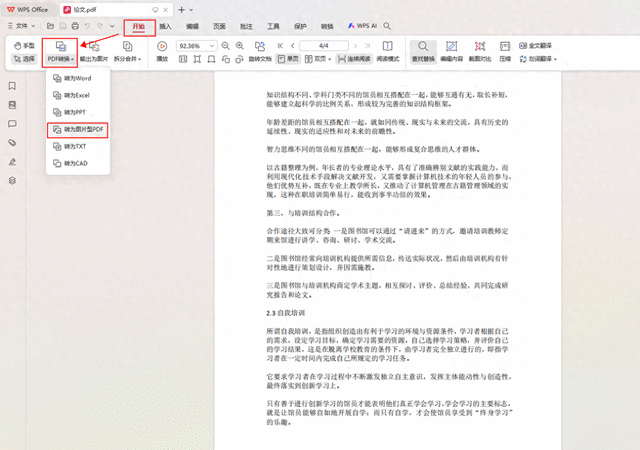
这里选择【转图片型PDF】,可一次添加多个文件,然后选择输出页码范围,还可对文档进行加密和自定义水印操作,确定好后点击“开始转换”就好了。
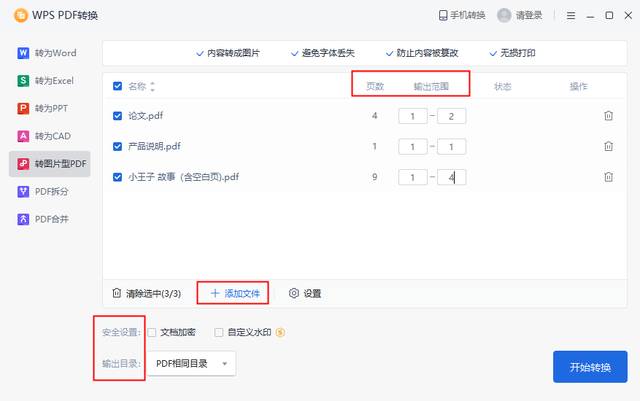
改图鸭
一款实用的多功能图片编辑软件,支持图片转换、照片修复、抠图换背景等多种操作,并且具备图片批量处理能力,轻松即可应对各种图片需求。
![]()
这里要用到的【图片格式转换】功能,位于左侧的“图片转换”一栏下,可直接拖拽文件来添加,支持批量操作,会直接显示原始格式。
![]()
可供转换的图片格式有百余种,可依次选择单个文件进行个性化转换,也可一键将所有上传文件转换为同一种格式,确定好后点击“开始转换”。
![]()
速度很快,转换完成会自动弹出“温馨提示”窗口,转换状态栏也会显示“已完成”,可选择立即查看,也支持打开文件(夹)和删除处理。
![]()
一款专业的PDF在线转换工具,能一键实现PDF、CAD、电子书、图片、OFFICE等多种类型文件转换操作,转换速度和效果也都很不错,轻松助力高效办公。
![]()
【PDF转图片】位于“文档转换”分类下,可一次添加多个,接着可对页码、转换格式、图片质量和水印进行自定义设置,转换完成后即可下载查看了。
![]()
Zamzar
一个全英文界面的在线文件转换平台,可网页翻译后再使用。支持多种文件格式,包括文档、音视频、图片等,其中图片格式有提供八种,按需选择即可。
![]()
点击“Choose Files”上传文件,可批量进行,接着在“Convert To”下找到“Image Formats”选择格式,最后按“Convert Now”,完成点击“Download”即可下载。
![]()
本期的分享就先到这里啦,喜欢的话记得点赞转发+关注呦~
转载此文是出于传递更多信息目的。若来源标注错误或侵犯了您的合法权益,请与本站联系,我们将及时更正、删除、谢谢。
https://www.414w.com/read/506975.html